Как подключить цифровую приставку к телевизору
Цифровые приставки (ресиверы) обычно подключаются к телевизору через НЧ вход, например, аналоговый RCA или цифровой HDMI, в зависимости от имеющихся в телевизоре входов.
Подключение цифрового ресивера (цифровой приставки) к телевизору через НЧ вход
Рис. 1. Разъемы на задней панели цифровой приставки
При наличии в телевизоре входов: HDMI, RCA, SCART и др. предпочтительней является подключение приставки через цифровой вход HDMI, т.к. он обеспечивает высокое качество изображения, лучше, чем аналоговые.
Рис. 2. Один из вариантов подключения оборудования цифрового телевидения к телевизору
Последовательность подключения 1.

2. Далее необходимо подключить цифровой ресивер к телевизору. Лучше всего для этого использовать шнур HDMI, если в телевизоре отсутствует соответствующий вход, тогда можно воспользоваться шнурами RCA или SCART.
3. Затем в телевизоре необходимо выбрать подключенный видеовход. Лучше всего это сделать с помощью телевизионного пульта (ПДУ). При правильно выбранном входе на экране телевизора появится меню ресивера.
Рис.3. Меню ресивера при первом включении
4. Когда все подключения завершены, в цифровом ресивере необходимо просканировать телевизионные каналы. Переключения каналов будет осуществляться с помощью пульта или кнопками на передней панели цифрового ресивера, сам телевизор в этом случае используется как монитор.

Подключение цифровой приставки к телевизору с помощью ТВ модулятора
Некоторые цифровые приставки имеют встроенный телевизионный модулятор, например, WORLD VISION Premium, поэтому её можно подключить к телевизору через антенный вход. Но такое подключение оправдано, когда поставлена задача воспроизведение на экранах нескольких телевизоров одного и того же канала или картинки.
Для просмотра всех телевизионных каналов такой вариант не подходит, так как аналоговые ТВ каналы при таком подключении будут недоступны.
Рис.4. Задняя панель WORLD VISION Premium
В WORLD VISION Premium вместо петлевого антенного выхода RF OUT расположен выход встроенного ТВ модулятора. Подключение выхода модулятора к антенному входу телевизора производится обычным телевизионным коаксиальным кабелем.
Настройка цифрового телевидения Теленет
Контакт-центр
8 (846) 245-45-75Отдел продаж
8 (846) 247-31-30Техподдержка
8 (846) 245-45-50- Как подключиться
- Абонентам
- Настройка
- Оплата
- Дополнительные услуги
- Заявка на ремонт
- Шаблоны заявлений
- Рассрочка оборудования
- Обратный звонок
- Личный кабинет
- Оплата услуг
- Заявка на подключение
- Как подключиться
- Абонентам
- Настройка
- Оплата
- Дополнительные услуги
- Заявка на ремонт
- Телепрограмма
- Шаблоны заявлений
- Рассрочка оборудования
- Интернет
- Тарифы и цены
- Сверхскоростные тарифы
- Телевидение
- Тарифы и цены Телевидение
- Пакет ViP
- Интернет + ТВ
- Тарифы и цены Интернет + ТВ
- Для бизнеса
- О компании
- О Компании
- СМИ о нас
- События
- Новости
- Онлайн-кинотеатр
- Контакты
Контакт-центр
8 (846) / 245-45-75Отдел продаж
8 (846) / 247-31-30Техподдержка
8 (846) / 245-45-50Схема подключения цифрового приемника Latel LC-808HD к телевизору / Настройки ТВ
1.
 Подключение цифровой приставки по кабелю SCART
Подключение цифровой приставки по кабелю SCARTПодключите кабель SCART, как показано на рисунке выше. Включив приемник, индикатор меняет цвет с красного на зеленый. В этот момент телевизор должен автоматически перейти в режим AV. Если этого не произошло, тогда необходимо вручную на пульте управления (ПУ) телевизора нажать кнопку TV/AV. После этого на экране телевизора должно появиться цифровое изображение. Для проверки правильности выбранного подключения необходимо зайти в меню приемника и выбрать пункт «Настройки», подпункт «Видео настройки». Свой выбор подтвердить нажатием кнопки «ОК» на ПУ приемника.
В появившемся окне «Видео настройки» в строке «Выход» необходимо выбрать «SCART», в строке «Стандарт цвета» выбрать «PAL».
После выбора всех параметров для их сохранения необходимо нажать кнопку «ОК» на ПУ приемника и в появившемся окне подтверждения согласиться с изменениями, нажав кнопку «ДА».
Для полного выхода из меню необходимо нажать кнопку «Exit» на ПУ приставки.
2. Подключение цифровой приставки по кабелю HDMI
Подключите кабель HDMI, как показано на рисунке выше. Включив приемник, индикатор меняет цвет с красного на зеленый. В меню телевизора, в разделе источник сигнала, необходимо выбрать действующий разъем HDMI. После этого необходимо зайти в меню приставки и выбрать пункт «Настройки», подпункт «Видео настройки». Свой выбор подтвердить нажатием кнопки «ОК» на пульте управления (ПУ) приемника.
В появившемся окне «Видео настройки» в строке «Выход» необходимо выбрать «HDMI», в строке «Режим» выбрать максимальное разрешение, которое поддерживает ваш телевизор.
После выбора всех параметров для их сохранения необходимо нажать кнопку «ОК» на ПУ приемника и в появившемся окне подтверждения согласиться с изменениями нажав кнопку «ДА».
Для полного выхода из меню необходимо нажать кнопку «Exit» на ПУ приставки.
3. Подключение выхода сигнала РЧ к телевизору
Если по радиочастотному кабелю, кроме сигналов для этого типа приемника, передаются еще и другие теле- и радиосигналы, и они должны приниматься телевизором, выход приемника «CABLE OUT» должен быть соединен с входом для телевизионной антенны телевизора с помощью коаксиального радиочастотного кабеля.
Все инструкции
Как подключить и настроить цифровое телевидение DVB-T2
Всё чаще в домах у людей можно заметить DVB-T2 приставки, позволяющие смотреть цифровое телевидение. Цифровое ТВ имеет значительно больше преимуществ, чем обычное, именно поэтому многие переходят на него. А начать, разумеется, нужно с выбора ресивера. При этом необходимо учитывать марку производителя, функциональные возможности, качество и, конечно же, цену. Наконец, приобретя цифровой приёмник, необходимо подготовить его к использованию. Но как это сделать? В этой статье вы узнаете, как подключить и настроить цифровое телевидение DVB-T2. Давайте разбираться в вопросе вместе.
Но как это сделать? В этой статье вы узнаете, как подключить и настроить цифровое телевидение DVB-T2. Давайте разбираться в вопросе вместе.
Если вы хотите узнать, как настроить ТВ-приставку, то эта статья для вас
Первым делом нужно соединить между собой все элементы. В этом нет ничего трудного, убедитесь сами. Подключите антенну к приёмнику, а сам приёмник — к телевизору. Вот и всё — готово! Рекомендуется подключать приставку через HDMI-кабель, разумеется, при условии, что устройства имеют соответствующие входы и разъёмы. Если HDMI не поддерживается, выполните подключение через обычные «тюльпаны». С любой моделью приставки в комплекте идёт инструкция, в которой наглядно показано, что и с чем нужно соединять.
Отдельно стоит отметить функционал разъёмов «RF IN» и «Rf LOOP». В разъём «RF IN» подключается кабель, идущий от телевизионной антенны, а «Rf LOOP» — это выход, полученного по разъёму «RF IN» сигнала для его дальнейшей трансляции на другие устройства, то есть его можно назвать заменой «тройникам».
Приступаем к подключению устройства
Обратите внимание, что процесс настройки одинаков для всех моделей цифровых приёмников, поэтому не имеет значения, какой именно марки ваша приставка. Разумеется, оформление окон и некоторые названия разделов меню могут незначительно отличаться, однако общая суть не меняется.
Для начала выбирается способ подключения
Выполнив подключение устройства, включите телевизор и приставку. На телевизоре нужно выбрать видеовход, чтобы перейти к меню ресивера. Если всё сделали правильно, то на экране вы увидите окно с приветствием, в котором нужно будет выбрать язык, регион, режим и формат изображения, а также режим поиска. Установите необходимые параметры при помощи пульта приставки. Настройки можно не менять и оставить их по умолчанию. Нажмите «ОК», чтобы перейти к следующему окну.
Нажмите «ОК», чтобы перейти к следующему окну.
Первое окно диалога на экране
Если в разделе «Режим поиска» стоит «DVB-T + DVB-T2», то приёмник сразу найдёт все доступные для вашего региона каналы самостоятельно. Но такой способ сработает только в том случае, если у вас уже имеется работающая антенна, направленная в нужном направлении. По завершении автопоиска можно будет закрыть меню и наслаждаться просмотром. Остальным пользователям необходимо выполнить позиционирование антенны. Сложного в этом ничего нет, всё, что нужно — произвести несколько настроек в меню ресивера.
Список доступных каналов загружается вручную либо автоматически
В случае, если раньше у вас не было антенны и появилась она только сейчас, вместе с DVB-T2 приставкой, находясь в окне приветствия, нажмите кнопку для вызова меню на вашем пульте. Перейдите к разделу «Настройка DVBT» и выберите пункт «Поиск канала». В открывшемся окне установите «Режим поиска». Здесь можно установить как «по каналу», так и «по частоте». Большой разницы тут нет — выберите то, что вам больше нравится. Далее задайте полосу поиска «UHF».
Большой разницы тут нет — выберите то, что вам больше нравится. Далее задайте полосу поиска «UHF».
Чтобы упростить процесс поиска каналов, зайдите на специальный сайт с информацией по частотным каналам для вашего конкретного города. В принципе, делать так необязательно, можно обойтись и без этого, но такой подход облегчит и ускорит процесс настройки. Выберите нужное значение в пункте «Частотный канал». Если направление было выбрано правильно, то спустя пару секунд вы увидите заполненные шкалы «Интенсивность сигнала» и «Качество сигнала» в нижней части окна. Если уровень шкал хороший, то нажмите «Поиск». После этого приёмник выполнит настройку в заданном частотном канале.
В том случае, если вы не знаете нужного направления антенны, возьмите и плавно покрутите её, следя за шкалами интенсивности и качества. Как только они заполнятся до приемлемого уровня, закрепите антенну и выполните поиск. Как только процесс настройки телеканалов будет завершён, можете выйти из меню и начать просмотр.
Большинство моделей предоставляют возможность одновременно подключиться как через разъемы типа «тюльпан», так и через HDMI
Если вы одновременно подключились и через «тюльпаны», и через HDMI, в процессе просмотра можно переключаться с одного кабеля на другой. Лучше смотреть именно через HDMI, так как в этом случае качество изображения будет значительно выше.
Теперь вы без труда сможете самостоятельно выполнить подключение и настройку цифрового телевидения DVB-T2. Как видите, разобраться в этом вопросе не составляет никакого труда. Пишите в комментариях, помогла ли вам эта статья и задавайте вопросы, если какие-то моменты остались непонятными.
Кабель от приставки к телевизору. Как подключить цифровую приставку к телевизору
На смену аналоговому телевидению уверенно пришло цифровое. С ним вы можете охватывать широкий диапазон любимых каналов, получать сигнал намного быстрее и четче. Теперь можно забыть о помехах в эфире, ухудшения качества картинки от погоды и прочих внешних условий.Вам достаточно приобрести специальную антенну и цифровую приставку, которая иначе называется ресивером. Иногда вы можете обойтись без нее, однако, такой случай достаточно редко встречается.
С ним вы можете охватывать широкий диапазон любимых каналов, получать сигнал намного быстрее и четче. Теперь можно забыть о помехах в эфире, ухудшения качества картинки от погоды и прочих внешних условий.Вам достаточно приобрести специальную антенну и цифровую приставку, которая иначе называется ресивером. Иногда вы можете обойтись без нее, однако, такой случай достаточно редко встречается.
Что нужно для подключения цифровой приставки к телевизору
Прежде всего, вам нужно определиться: есть ли в вашем телевизоре встроенный цифровой тюнер. Это устройство превращает сигналы антенны в понятные телевизору. Иначе вам понадобится ресивер установленного типа DVB-T2, который будет перекодировать сигнал с антенны и посылать его дальше в телевизор.
Современные ресиверы имеют практически полный набор выходов, поэтому вы обязательно поберете кабель к своему телевизору.
- Самый частый кабель носит название HDMI. Он обеспечивает быструю передачу и высокое качество картинки.
 Иногда дополнительно к нему подключают и аналоговый выход, чтобы можно было смотреть аналоговые каналы;
Иногда дополнительно к нему подключают и аналоговый выход, чтобы можно было смотреть аналоговые каналы; - После HDMI самым популярным и приемлемым по качеству идет DV выход. Он имеет округлую форму, поэтому вы легко его заметите;
- Уже значительно хуже подключать ресивер через RCA разъем, так как качество картинки падает;
- Последним можно назвать выход типа SCART.
Как подключить цифровую приставку к телевизору через HDMI
Современные телевизоры поголовно имеют разъемы HDMI, так как они остаются самыми передовыми на сегодняшний день. Вы сможете смотреть телевидение в высоком качестве, а также вы не усомнитесь в качестве изображения на экране.
Сам разъем спутать достаточно сложно: он плоский, как правило, расположен горизонтально. Над ним вы увидите подпись «HDMI». По краям разъем становится резко уже снизу.
Подключение происходит через ресивер. Сначала вы подключаете провод от антенны в него, а затем протягиваете HDMI из ресивера к телевизору..png) Как правило, на ресиверах всегда указаны названия входов и выходов, а на панели телевизора они явно отличимы.
Как правило, на ресиверах всегда указаны названия входов и выходов, а на панели телевизора они явно отличимы.
После этого найдите на телевизоре HDMI выход и выполните поиск каналов. Автоматическая настройка всё закончит за вас.
Как подключить цифровую приставку к телевизору через DV
Разъём DV имеет достаточно плоский вход, но квадратную форму, поэтому спутать его тоже не так то просто. Внимательно посмотрите на кабель и подсоедините его к телевизору.
Остальные действия остаются точно такими же: вам нужно подключить через ресивер антенну к правильному входу телевизора.
Как подключить цифровую приставку к телевизору через RCA
Не путайте кабель RCA с HDMI, так как неопытные пользователи легко могут ошибиться в выборе. Если кабель не входит в разъем, то вам нужно его перевернуть, если он и после этого не вошел — ни в коем случае не прилагайте усилий. Так легко расшатать или вовсе сломать разъем на телевизоре или цифровой приставке.
Несмотря на название кабеля — RCA, вам нужен вход на телевизоре с другим названием «AV». Именно в него вы сможете поместить штекер.
Остальная настройка происходит по аналогии с предыдущими пунктами.
Как подключить цифровую приставку к телевизору через SCART
Этот кабель можно отнести ко многим известному типу «тюльпан». В саму приставку входит только один штекер, а в телевизор — целых три. Помните, что каждый штекер помещается в разъем с точно таким же цветом.
SCART один из устаревших видов, на данный момент передает самое худшее качество картинки и сильно уступает остальным видом соединения.
Кроме вышеизложенных способов есть ещё один метод — когда в вашем телевизоре уже есть встроенный адаптер приема цифрового сигнала. Пока что таких плазменных панелей мало, но они активно входят в обиход. Если у вас именно такой телевизор, то ресивер не нужен. Просто подключите антенну напрямую в ТВ.
В 2015 году всю Россию ожидает полное покрытие территории страны цифровым телевещанием.
На «цифру» уже почти полностью перешла Европа, Япония и Америка неустанно развивает данный формат, а чем мы хуже? К сожалению, большинство россиян не в курсе такого стремительного прогресса, а потому стоит рассказать о цифровом телевидении подробнее, чтобы каждый мог составить собственное мнение.
приходом «цифры» даже в самых отдаленных уголках нашей необъятной Родины будут приниматься те же каналы, которые сейчас смотрит центральная Россия. То есть количество каналов, принимаемых в Москве и на Чукотке, будет одинаковым и вдобавок увеличится по сравнению с тем, что доступно сейчас. Качество изображения улучшится ввиду большей помехозащищенности, а вещателей станет еще больше, потому что тарифы на передачу сигнала снизятся. Поговаривают еще, что посредством цифрового телевизионного сигнала можно будет оповещать население в случае чрезвычайных ситуаций! Везде плюсы, как ни крути!
Известно, что не все телевизоры поддерживают стандарт цифрового вещания DVB-T2/MPEG-4. Но это не повод бежать в магазин и срочно покупать новый телевизор, к благам цивилизации можно приобщиться куда более простым и более дешевым способом. Нужно всего лишь купить цифровую приставку – в магазинах полно разных моделей и марок по весьма демократичным ценам (по сравнению с новым телевизором). Они различаются дизайном, возможностями и иногда комплектацией, но дело свое делают одинаково хорошо!
Нужно всего лишь купить цифровую приставку – в магазинах полно разных моделей и марок по весьма демократичным ценам (по сравнению с новым телевизором). Они различаются дизайном, возможностями и иногда комплектацией, но дело свое делают одинаково хорошо!
Вот так выглядит типичный представитель таких устройств, отрывающих двери (или окна?) в мир нового цифрового телевидения. Точнее, так выглядит коробка, а сама приставка внутри, так что проведем вскрытие!
В каждом комплекте есть все, что нужно для подключения, так что на знакомство телевизора с приставкой потребуется от силы минут пять.
Всеми любимые «тюльпаны» запросто подружат ваш телевизор с ресивером, главное – правильно подключить! Для тех, у кого даже такой простой пункт (вставить штекер в разъем) вызывает трудности, есть цветовая схема.
Просто как два пальца: красный к красному, желтый к желтому и белый к белому! Готово!
Теперь дело за малым – присоединить внешнюю дециметровую антенну к ресиверу. Найдите на тыльной стороне ресивера разъем для антенны и вставьте туда свободный штекер этой красивой круглой штуки. Кстати, ее лучше поставить повыше.
Найдите на тыльной стороне ресивера разъем для антенны и вставьте туда свободный штекер этой красивой круглой штуки. Кстати, ее лучше поставить повыше.
Ну вот и все! Теперь осталось вставить батарейки в пульт, включить телевизор с приставкой и можно наслаждаться просмотром! Поздравляю, у вас теперь цифровое телевидение!
В 2015 году всю Россию ожидает полное покрытие территории страны цифровым телевещанием.
На «цифру» уже почти полностью перешла Европа, Япония и Америка неустанно развивает данный формат, а чем мы хуже? К сожалению, большинство россиян не в курсе такого стремительного прогресса, а потому стоит рассказать о цифровом телевидении подробнее, чтобы каждый мог составить собственное мнение.
С приходом «цифры» даже в самых отдаленных уголках нашей необъятной Родины будут приниматься те же каналы, которые сейчас смотрит центральная Россия. То есть количество каналов, принимаемых в Москве и на Чукотке, будет одинаковым и вдобавок увеличится по сравнению с тем, что доступно сейчас. Качество изображения улучшится ввиду большей помехозащищенности, а вещателей станет еще больше, потому что тарифы на передачу сигнала снизятся. Поговаривают еще, что посредством цифрового телевизионного сигнала можно будет оповещать население в случае чрезвычайных ситуаций! Везде плюсы, как ни крути!
Качество изображения улучшится ввиду большей помехозащищенности, а вещателей станет еще больше, потому что тарифы на передачу сигнала снизятся. Поговаривают еще, что посредством цифрового телевизионного сигнала можно будет оповещать население в случае чрезвычайных ситуаций! Везде плюсы, как ни крути!
Известно, что не все телевизоры поддерживают стандарт цифрового вещания DVB-T2/MPEG-4. Но это не повод бежать в магазин и срочно покупать новый телевизор, к благам цивилизации можно приобщиться куда более простым и более дешевым способом. Нужно всего лишь купить цифровую приставку – в магазинах полно разных моделей и марок по весьма демократичным ценам (по сравнению с новым телевизором). Они различаются дизайном, возможностями и иногда комплектацией, но дело свое делают одинаково хорошо!
Вот так выглядит типичный представитель таких устройств, отрывающих двери (или окна?) в мир нового цифрового телевидения. Точнее, так выглядит коробка, а сама приставка внутри, так что проведем вскрытие!
В каждом комплекте есть все, что нужно для подключения, так что на знакомство телевизора с приставкой потребуется от силы минут пять.
Всеми любимые «тюльпаны» запросто подружат ваш телевизор с ресивером, главное – правильно подключить! Для тех, у кого даже такой простой пункт (вставить штекер в разъем) вызывает трудности, есть цветовая схема.
Просто как два пальца: красный к красному, желтый к желтому и белый к белому! Готово!
Теперь дело за малым – присоединить внешнюю дециметровую антенну к ресиверу. Найдите на тыльной стороне ресивера разъем для антенны и вставьте туда свободный штекер этой красивой круглой штуки. Кстати, ее лучше поставить повыше.
Ну вот и все! Теперь осталось вставить батарейки в пульт, включить телевизор с приставкой и можно наслаждаться просмотром! Поздравляю, у вас теперь цифровое телевидение!
Подключение цифровой ТВ-приставки HD GX3200 к телевизионному приемнику
Подключение цифровой ТВ-приставки DIGITAL CABLE RECEIVER HD GX3200 к телевизионному приемнику
Перед подключением приставки внимательно прочитайте руководство по эксплуатации, прилагаемое к приставке!
Инструкция
1. Подсоедините кабель цифрового ТВ ко входу ANT IN.
Подсоедините кабель цифрового ТВ ко входу ANT IN.
Внимание: во избежание выхода из строя приставки, настоятельно рекомендуем подключение приставки к телевизору проводить при отключенной от сети питания приставке.
2. Используйте HDMI кабель или CVBS/RCA аудио/видео кабель для подключения к телевизору.
3. Подключите адаптер питания.
4. Включите приставку кнопкой включения/выключения на лицевой панели аппарата или с пульта дистанционного управления.
Через некоторое время вы увидите меню. Если меню не появляется, возможно вы неправильно выбрали источник сигнала на телевизоре. В инструкции к телевизору узнайте, как правильно выбрать источник сигнала. В случае появления надписи «канал закодирован» или «услуга недоступна», проверьте — правильно ли установлена в ресивер карта условного доступа (чипом вниз), подождите 5-15 минут, изображение появится на экране.
Краткая инструкция для настройки цифровой приставки
DIGITAL CABLE RECEIVER HD GX3200
1.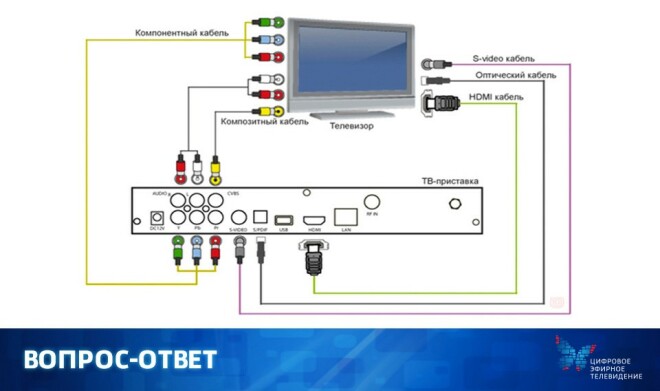 Необходимо вернуть приёмник к заводским установкам. Для этого заходим в «Меню», далее «Установка системы», следом «Вернуть к заводским настройкам», а потом ввести пароль 8888 и нажать «Да»;
Необходимо вернуть приёмник к заводским установкам. Для этого заходим в «Меню», далее «Установка системы», следом «Вернуть к заводским настройкам», а потом ввести пароль 8888 и нажать «Да»;
2. Для поиска каналов нажимаем кнопку «Меню» на пульте от приставки;
3. Выбираем «Поиск каналов» и нажимаем «ОК»;
4. Выбираем «Сетевой поиск» и нажимаем «ОК»
5. Устанавливаем параметры поиска:
- Частота — 474,00 МHz (значение вводится цифровыми кнопками)
- Скорость передачи — 6875 KS/s (значение вводится цифровыми кнопками)
- Режим сканирования — 256 QAM (выбор значения производится кнопкой «»)
7. Выбираем «Поиск» и нажимаем «ОК»;
8. По окончании поиска нажать «ОК»;
После того как сканирование завершилось, нажимаем «ОК», а затем «Exit» для выхода из Меню.
В случае возникновения вопросов или проблем с настройкой, обращайтесь в Службу поддержки по телефону (496) 549-99-99 или (926) 999-66-11.
Настройка приставки на 20 каналов
Инструкция по самостоятельной настройке цифрового телевидения
Чтобы подключить свой телевизор к сети цифрового эфирного ТВ для приёма стандарта DVB-T2 Вам требуется телевизор с тюнером DVB-T2, либо цифровой ресивер DVB-T2, декодирующий цифровой сигнал с антенны.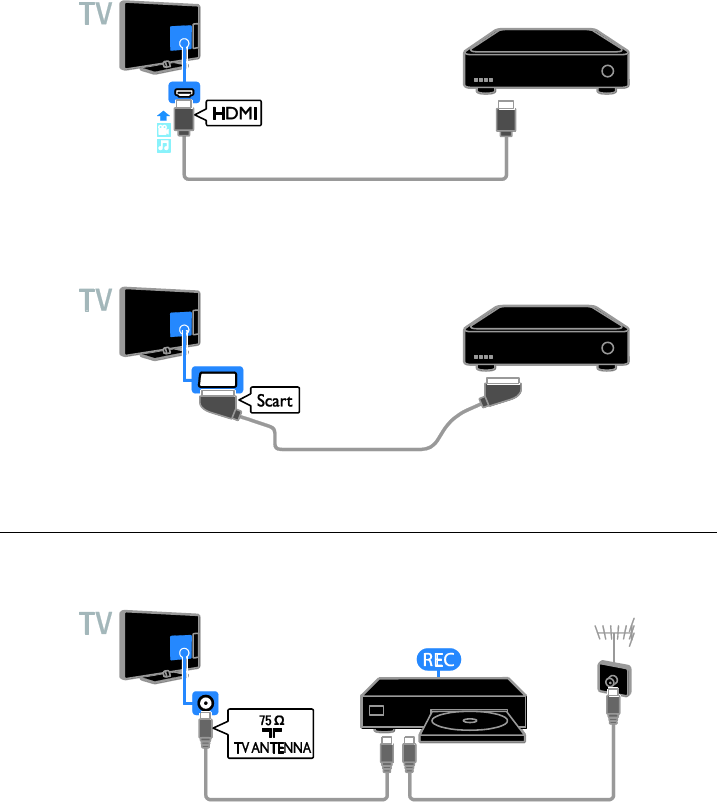
Тип требуемого цифрового ресивера зависит от вашего телевизора — к более новым телевизорам имеющим композитный аудио/видео вход (RCA), цифровой вход высокой чёткости HDMI подойдёт соответствующий ресивер с соответствующим выходом. Если же у вас телевизор, не имеющий композитного входа, требуется ресивер с выходом SCART.
К старым телевизорам без вышеприведённых входов подойдёт ресивер с выходом телевизионного радиосигнала, подключаемый в антенное гнездо телевизора.
Для начала нужно соединить антенну, ресивер и телевизор соответствующими шнурами и кабелями, в зависимости от схемы используемого подключения. Ниже рассмотрим все варианты и схемы подключения Цифрового Эфирного Телевидения :
Схема подключения цифрового эфирного ТВ непосредственно телевизором с тюнером DVB-T2:
Для этого вам потребуется сам телевизор, антенна для приёма ТВ сигнала дециметрового диапазона и соединительный ВЧ кабель. Антенна устанавливается в направлении Телецентра, вещающего цифровое телевидение. После выполнения данных требований и нужных соединений выберите в меню телевизора источник изображения «Цифровое эфирное телевидение DVB-T2» и выполните автоматический поиск каналов согласно инструкции к телевизору.
Антенна устанавливается в направлении Телецентра, вещающего цифровое телевидение. После выполнения данных требований и нужных соединений выберите в меню телевизора источник изображения «Цифровое эфирное телевидение DVB-T2» и выполните автоматический поиск каналов согласно инструкции к телевизору.
Если в автоматическом поиске каналы были не найдены, проблема скорее всего заключается в слабом сигнале. Поэтому в этом случае сначала необходимо добиться хорошего уровня сигнала, либо выбором правильного направления антенны, либо её подбором (например, заменой антенны на более мощную). Для настройки антенны по максимуму необходимо в Меню Вашего телевизора выбрать пункт «Ручная Настройка» с отображением шкал уровней сигнала и установить частотный цифровой канал Вашего региона. Изменяя направление антенны, необходимо добиться максимального сигнала, желательно с уровнем «Качество» не менее 70 %. Если уровень сигнала «скачет» или его нет совсем, установите антенну в другом месте, например подняв на мачте, или замените её на более мощную.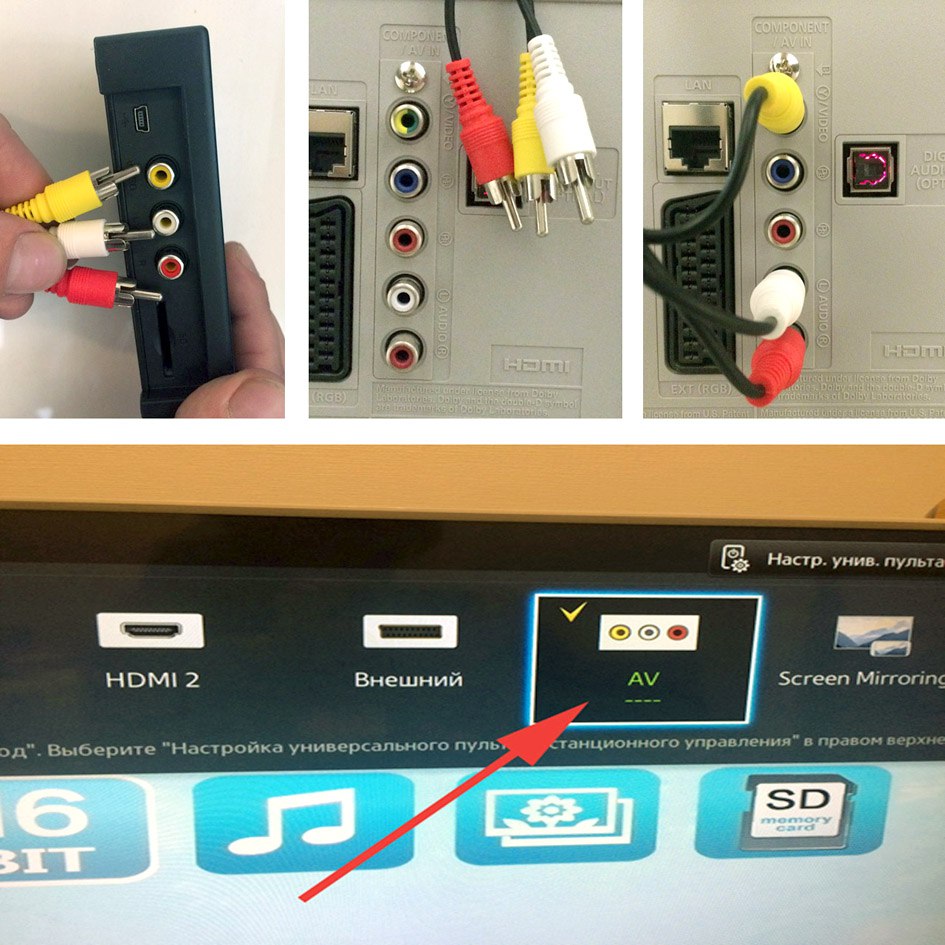
Схема подключения цифрового эфирного ТВ через HDMI вход (современные телевизоры без тюнера DVB -T2) :
Для этого вам потребуются: телевизор поддерживающий стандарт высокой чёткости HDMI, цифровой ресивер с поддержкой HDMI, антенна для приёма ТВ сигнала дециметрового диапазона, соединительные провода. После выполнения данных требований и нужных соединений выберите в телевизоре тип входа HDMI и произведите автоматический поиск каналов в ресивере согласно инструкции к ресиверу.
Если в автоматическом поиске каналы были не найдены, проблема скорее всего заключается в слабом сигнале. Поэтому в этом случае сначала необходимо добиться хорошего уровня сигнала, либо выбором правильного направления антенны, либо её подбором (например, заменой антенны на более мощную). Для настройки антенны по максимуму необходимо в Меню Вашего телевизора выбрать пункт «Ручная Настройка» с отображением шкал уровней сигнала и установить частотный цифровой канал Вашего региона. Изменяя направление антенны, необходимо добиться максимального сигнала, желательно с уровнем «Качество» не менее 70 %. Если уровень сигнала «скачет» или его нет совсем, установите антенну в другом месте, например подняв на мачте, или замените её на более мощную.
Изменяя направление антенны, необходимо добиться максимального сигнала, желательно с уровнем «Качество» не менее 70 %. Если уровень сигнала «скачет» или его нет совсем, установите антенну в другом месте, например подняв на мачте, или замените её на более мощную.
Cхема подключения цифрового эфирного ТВ через низкочастотный композитный RCA вход — «тюльпаны» :
Для этого вам потребуются: телевизор со входом RCA, цифровой ресивер с выходом 3RCA, антенна для приёма ТВ сигнала дециметрового диапазона, соединительный шнур 3 — RCA («тюльпаны»). После выполнения данных требований и нужных соединений выберите в телевизоре тип входа AV и произведите автоматический поиск каналов в ресивере согласно инструкции к ресиверу.
Если в автоматическом поиске каналы были не найдены, проблема скорее всего заключается в слабом сигнале. Поэтому в этом случае сначала необходимо добиться хорошего уровня сигнала, либо выбором правильного направления антенны, либо её подбором (например, заменой антенны на более мощную). Для настройки антенны по максимуму необходимо в Меню Вашего телевизора выбрать пункт «Ручная Настройка» с отображением шкал уровней сигнала и установить частотный цифровой канал Вашего региона. Изменяя направление антенны, необходимо добиться максимального сигнала, желательно с уровнем «Качество» не менее 70 %. Если уровень сигнала «скачет» или его нет совсем, установите антенну в другом месте, например подняв на мачте, или замените её на более мощную.
Для настройки антенны по максимуму необходимо в Меню Вашего телевизора выбрать пункт «Ручная Настройка» с отображением шкал уровней сигнала и установить частотный цифровой канал Вашего региона. Изменяя направление антенны, необходимо добиться максимального сигнала, желательно с уровнем «Качество» не менее 70 %. Если уровень сигнала «скачет» или его нет совсем, установите антенну в другом месте, например подняв на мачте, или замените её на более мощную.
Схема подключения цифрового эфирного ТВ через SCART разъём в телевизоре (кинескопные и «плоские» телевизоры) :
Для этого вам потребуются: телевизор с SCART разъёмом, цифровой ресивер с разъёмом 3RCA, антенна для приёма ТВ сигнала дециметрового диапазона, соединительный шнур «скарт — тюльпаны». После выполнения данных требований и нужных соединений выберите в телевизоре тип входа AV и произведите автоматический поиск каналов в ресивере согласно инструкции к ресиверу.
Если в автоматическом поиске каналы были не найдены, проблема скорее всего заключается в слабом сигнале. Поэтому в этом случае сначала необходимо добиться хорошего уровня сигнала, либо выбором правильного направления антенны, либо её подбором (например, заменой антенны на более мощную). Для настройки антенны по максимуму необходимо в Меню Вашего телевизора выбрать пункт «Ручная Настройка» с отображением шкал уровней сигнала и установить частотный цифровой канал Вашего региона. Изменяя направление антенны, необходимо добиться максимального сигнала, желательно с уровнем «Качество» не менее 70 %. Если уровень сигнала «скачет» или его нет совсем, установите антенну в другом месте, например подняв на мачте, или замените её на более мощную.
Поэтому в этом случае сначала необходимо добиться хорошего уровня сигнала, либо выбором правильного направления антенны, либо её подбором (например, заменой антенны на более мощную). Для настройки антенны по максимуму необходимо в Меню Вашего телевизора выбрать пункт «Ручная Настройка» с отображением шкал уровней сигнала и установить частотный цифровой канал Вашего региона. Изменяя направление антенны, необходимо добиться максимального сигнала, желательно с уровнем «Качество» не менее 70 %. Если уровень сигнала «скачет» или его нет совсем, установите антенну в другом месте, например подняв на мачте, или замените её на более мощную.
Схема подключения цифрового эфирного ТВ через антенный вход телевизора. Подходит для любых телевизоров :
Для этого вам потребуются: любой телевизор, цифровой ресивер с радиочастотным выходом, антенна для приёма ТВ сигнала дециметрового диапазона, соединительный телевизионный кабель. После выполнения данных требований произведите автоматический поиск каналов в ресивере согласно инструкции к ресиверу, автоматическим поиском каналов выполните поиск канала с ресивера.
Если в автоматическом поиске каналы были не найдены, проблема скорее всего заключается в слабом сигнале. Поэтому в этом случае сначала необходимо добиться хорошего уровня сигнала, либо выбором правильного направления антенны, либо её подбором (например, заменой антенны на более мощную). Для настройки антенны по максимуму необходимо в Меню Вашего телевизора выбрать пункт «Ручная Настройка» с отображением шкал уровней сигнала и установить частотный цифровой канал Вашего региона. Изменяя направление антенны, необходимо добиться максимального сигнала, желательно с уровнем «Качество» не менее 70 %. Если уровень сигнала «скачет» или его нет совсем, установите антенну в другом месте, например подняв на мачте, или замените её на более мощную.
Воспроизведение звука ТВ через AV-ресивер
Если ваш ресивер не поддерживает ARC (Audio Return Channel), а ваш телевизор имеет разъемы цифрового аудиовыхода (оптический или коаксиальный), вы можете получить звук с телевизора для воспроизведения через ресивер с помощью оптического или коаксиального кабеля.
Если ваш телевизор и AV-ресивер поддерживают ARC, вы можете использовать кабель HDMI, оптический или коаксиальный кабель для воспроизведения звука с телевизора через ресивер.
Примечание: Как правило, не все разъемы HDMI на телевизоре или AV-ресивере совместимы с ARC.ARC четко напечатан рядом с разъемом HDMI, если он поддерживает ARC, что позволяет определить, совместим ли этот разъем HDMI с ARC.
Это пример ТВ панели с разъемом HDMI (ARC)
Это изображение разъема HDMI, совместимого с ARC, на AVR
.Вы также можете обратиться к руководству пользователя, чтобы определить, совместимо ли ваше устройство с ARC.
1. Процедура с использованием оптического или коаксиального кабеля
Подключение AVR / TV с помощью коаксиального кабеля
Это пример AVR с ручкой «SOURCE SELECT».
Это пример AVR с кнопками «SOURCE SELECT».
Примечание. Если в этот момент звук с телевизора не воспроизводится через ресивер, войдите в меню настройки (нажмите кнопку настройки), выберите ВХОДЫ> НАЗНАЧЕНИЕ ВХОДА и выберите «ТВ АУДИО».
2. Процедура с использованием кабеля HDMI
- Подключите кабель HDMI от входного разъема ARC HDMI на телевизоре к выходному разъему ARC HDMI (монитор) на AV-ресивере.
- Выберите «TV AUDIO» на ресивере (используйте кнопку «TV AUDIO» на пульте дистанционного управления или ручку «SOURCE SELECT» или кнопки на ресивере).
Теперь у вас должна быть возможность выводить звук с телевизора через AV-ресивер.
Примечание: Для использования ARC необходимо включить управление HDMI в меню ресивера, а также телевизора. Телевизор также должен иметь правильные настройки для вывода звука на ресивер. Чтобы включить управление HDMI в ресивере, нажмите кнопку SETUP на пульте дистанционного управления, выберите VIDEO, затем HDMI Setup. В этом меню вы сможете включить управление HDMI. После включения управления HDMI ресивер будет принимать звук ARC от телевизора. Это буквально единственное, что нужно сделать в меню ресивера. Это только половина уравнения, поскольку телевизор также должен быть настроен на вывод звука на внешнее устройство и иметь собственный контроль HDMI. Как правило, если вы слышите звук из динамиков телевизора, это означает, что телевизор настроен неправильно.
В этом меню вы сможете включить управление HDMI. После включения управления HDMI ресивер будет принимать звук ARC от телевизора. Это буквально единственное, что нужно сделать в меню ресивера. Это только половина уравнения, поскольку телевизор также должен быть настроен на вывод звука на внешнее устройство и иметь собственный контроль HDMI. Как правило, если вы слышите звук из динамиков телевизора, это означает, что телевизор настроен неправильно.
После правильной настройки вы не сможете вручную выбрать источник на ресивере.Он автоматически переключится на «TV Audio», когда вы запустите Netflix на телевизоре.
Щелкните здесь, чтобы посмотреть видео с информацией о «Как получить звук телевизора со спутника или телевизионной приставки».
Как услышать звук телевизора через динамики стереофонического ресивера или домашнего кинотеатра.
Три наиболее распространенных метода, позволяющих слышать звук телевизора через динамики стереоприемника или системы домашнего кинотеатра:
Следуйте инструкциям ниже для любого из этих трех методов:
ВАЖНО: Приведенные ниже методы являются наиболее распространенными. Информацию о других возможных подключениях и настройках системы для конкретной модели см. В инструкциях по эксплуатации, прилагаемых к вашим продуктам. Руководства размещены на странице поддержки вашей модели.
Информацию о других возможных подключениях и настройках системы для конкретной модели см. В инструкциях по эксплуатации, прилагаемых к вашим продуктам. Руководства размещены на странице поддержки вашей модели.
ПРИМЕЧАНИЕ:
Вариант 1: Подключение HDMI с использованием функции ARC:
- Вариант 1:
- TV
- Аудиосистема
- Кабель HDMI (высококачественный, высокоскоростной кабель HDMI)
- TV Out Подключение ARC аудиосистемы
- Вход HDMI ARC на телевизоре
ПРИМЕЧАНИЯ:
- Оба подключаемых устройства должны поддерживать функцию ARC .Порты HDMI могут быть помечены как ARC , чтобы указать, какой из них использовать. Если нет, проверьте руководство или технические характеристики продукта, чтобы узнать, поддерживается ли функция ARC.
 Руководства размещены на странице поддержки вашей модели.
Руководства размещены на странице поддержки вашей модели. - Если вы обнаружите, что ваш телевизор, A / V-ресивер или домашний кинотеатр (HT) не поддерживает ARC , вам нужно будет использовать вариант 2: коаксиальный цифровой кабель, оптический цифровой кабель или вариант 3: аудиокабель для подключения ваших устройств .
- Подключите кабель HDMI к портам HDMI с маркировкой ARC или к порту, указанному в вашем руководстве и поддерживающему ARC .
- Комплект Динамики — Аудиосистема .
Следующие шаги являются примером для Android TV ™.- Нажмите кнопку HOME на пульте дистанционного управления.
- Выберите Настройки .
- Следующие шаги будут зависеть от параметров меню вашего телевизора:
- Выбрать Дисплей и звук — Аудиовыход — Динамики — Аудиосистема .

- Выбрать Звук — Динамики — Аудиосистема .
- Выбрать Дисплей и звук — Аудиовыход — Динамики — Аудиосистема .
- Включите Контроль по HDMI как на телевизоре, так и на ресивере или системе домашнего кинотеатра.
ПРИМЕЧАНИЕ: Шаги, необходимые для включения функции Control for HDMI , могут отличаться. Обратитесь к инструкциям по эксплуатации, прилагаемым к устройствам, для получения инструкций для конкретных моделей.
- Если после выполнения вышеуказанных действий нет звука, переходите к выполнению следующих шагов и проверяйте, устранена ли проблема после каждого шага.
- Выполните перезапуск системы домашнего кинотеатра / AV-ресивера.
После выключения системы домашнего кинотеатра / AV-ресивера снова включите ее и проверьте, решена ли проблема. - Подключите и отсоедините кабель HDMI от телевизора BRAVIA и звуковой панели / AV-ресивера.
Убедитесь, что порты с меткой ARC подключены друг к другу с помощью кабеля HDMI. Порты HDMI имеют маркировку ARC как на телевизоре BRAVIA, так и на системе домашнего кинотеатра / AV-ресивере.
Порты HDMI имеют маркировку ARC как на телевизоре BRAVIA, так и на системе домашнего кинотеатра / AV-ресивере. - Выполните перезапуск (сброс) питания телевизора BRAVIA, звуковой панели и AV-ресивера.
После выключения системы домашнего кинотеатра / AV-ресивера перезапустите телевизор BRAVIA одним из следующих способов.
Как перезагрузить (сбросить) Android TV?
Как выполнить сброс питания на телевизоре Sony. - Убедитесь, что программное обеспечение системы телевизора BRAVIA обновлено до последней версии.
Как выполнить обновления прошивки / программного обеспечения для моего Android TV
Вариант 2: соединение с помощью оптического цифрового кабеля или коаксиального цифрового кабеля (цифровой звук):
Вариант 3: соединение с помощью аудиокабеля (аналоговое аудио ):
- Вариант 2:
- TV
- Аудиосистема
- Кабель HDMI (для ВИДЕО)
- Коаксиальный цифровой кабель (для цифрового звука) * не входит в комплект
- Цифровой оптический кабель (для цифрового аудио) * не входит в комплект
- Коаксиальный цифровой аудиовход
- Оптический Цифровой аудиовход
- Коаксиальный цифровой аудиовыход
- Оптический цифровой аудиовыход
- Опция 3
- Аналоговый аудиокабель (для аналогового звука) *, поставляемый с некоторыми моделями телевизоров, выпущенных в 2016 г.

- 3-полюсный миниатюрный стереоразъем
- Аудиовход (П) ВХОД
- Аудиовход (левый) ВХОД
- Аудио (П) ВЫХОД
- Аудиовыход (левый)
- Аудиовыход / выход для наушников
- Аналоговый аудиокабель (для аналогового звука) *, поставляемый с некоторыми моделями телевизоров, выпущенных в 2016 г.
- ПРИМЕЧАНИЯ:
- В зависимости от модели телевизора некоторые разъемы могут быть недоступны.
- Эти и другие кабели можно найти на веб-сайте Parts & Accessories .
- Подключите коаксиальный цифровой кабель, оптический цифровой кабель или аудиокабель к гнезду аудиовыхода телевизора.
- Подключите другой конец кабеля к соответствующим разъемам на стереоресивере или системе домашнего кинотеатра.
ПРИМЕЧАНИЕ: В зависимости от используемого стереоресивера или системы домашнего кинотеатра, аудиовход может иметь обозначение TV INPUT или VIDEO INPUT . - Включите телевизор.
- При использовании подключения по оптическому цифровому кабелю установите Speakers на Audio system .

Следующие шаги являются примером для Android TV.- Нажмите кнопку HOME на пульте дистанционного управления.
- Выберите Настройки .
- Следующие шаги будут зависеть от параметров меню вашего телевизора:
- Выбрать Дисплей и звук — Аудиовыход — Динамики — Аудиосистема .
- Выбрать Звук — Динамики — Аудиосистема .
- Установите для звука телевизора желаемое значение: фиксированное или переменное.
ПРИМЕЧАНИЯ:- Некоторые модели телевизоров не имеют этой настройки.
- Для Android TV с этим параметром настройки выберите Аудиовыход (фиксированный) и отрегулируйте громкость на внешнем устройстве вывода, например аудиосистеме.
Если вы выберете Аудиовыход (фиксированный) , звук будет выводиться как с телевизора, так и с внешнего устройства вывода. Если вы хотите выводить звук с телевизора только с внешнего устройства вывода (отключите звук с телевизора), уменьшите громкость телевизора до самого низкого уровня или отключите звук.
Если вы хотите выводить звук с телевизора только с внешнего устройства вывода (отключите звук с телевизора), уменьшите громкость телевизора до самого низкого уровня или отключите звук.
- Включите стереоресивер или систему домашнего кинотеатра.
- Настройте стереофонический ресивер или систему домашнего кинотеатра на правильный вход.
ПРИМЕЧАНИЕ: Когда для наушников / аудиовыхода телевизора установлено значение Аудиовыход (переменная)
Громкость на внешнем устройстве вывода, таком как аудиосистема, связана с громкостью телевизора, и звук выводится с обоих телевизор и внешнее устройство вывода.Если вы хотите отключить только аудиовыход с телевизора, измените настройку Speakers на телевизоре на Audio system .
Обратите внимание, что если вы уменьшите или отключите громкость телевизора, когда для параметра Speakers на телевизоре установлено значение TV громкоговорители , звук с внешнего устройства вывода будет уменьшаться или отключаться.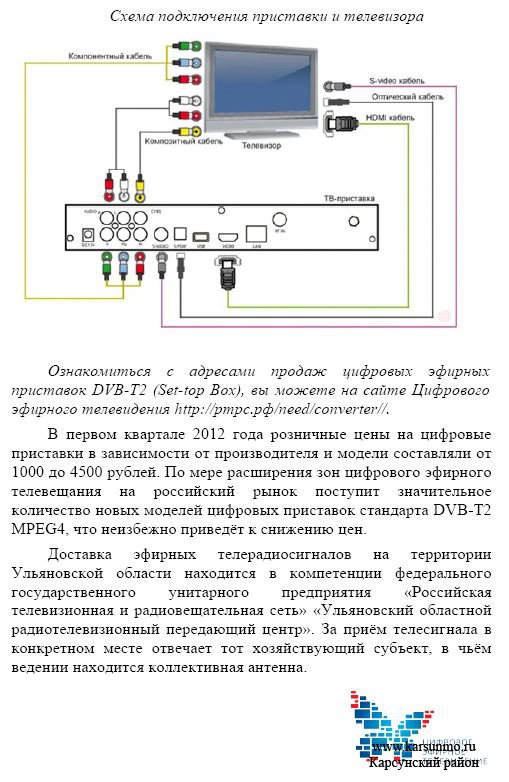
Как подключить смарт-телевизор к ресиверу без HDMI
Кабели HDMI— не единственный вариант для подключения аудиоустройств к телевизору, другие кабели также доступны и так же просты в настройке.
Подключение Smart TV к ресиверу без HDMI может показаться немного сложным, но это очень просто. Все, что вам нужно, — это выходы от телевизора, которые позволяют использовать устаревшие аналоговые кабели RCA или цифровые кабели. Эти типы кабелей затем подаются на входные гнезда современных приемников, которые могут их принимать. Использование аналоговых или цифровых кабелей от смарт-телевизора к ресиверу предлагает пользователям альтернативу HDMI.
HDMI уже почти двадцать лет является универсальным аудио и видео решением. Легкость передачи аудио- и видеоконтента по одному кабелю от телевизора к ресиверу сделала подключение устройств легким. Просто подключите кабель HDMI к выходу на телевизоре и проведите кабель к задней панели ресивера. В результате цифровой видео- и аудиосигнал передается с телевизора на приемник.
Легкость передачи аудио- и видеоконтента по одному кабелю от телевизора к ресиверу сделала подключение устройств легким. Просто подключите кабель HDMI к выходу на телевизоре и проведите кабель к задней панели ресивера. В результате цифровой видео- и аудиосигнал передается с телевизора на приемник.
Связанный: Последний Mi TV Xiaomi — тот, который вы действительно можете видеть сквозь
Однако тем, у кого нет доступа к HDMI-соединениям или кабелям, придется рассмотреть возможность использования альтернативных решений, таких как устаревшие аудиокабели. В целом, есть три распространенных решения на выбор, которые состоят из использования аналоговых лево-правых стереокабелей RCA, одного коаксиального цифрового кабеля или оптического аудиокабеля. Вот чем они отличаются и как отличить одно от другого.
В целом, есть три распространенных решения на выбор, которые состоят из использования аналоговых лево-правых стереокабелей RCA, одного коаксиального цифрового кабеля или оптического аудиокабеля. Вот чем они отличаются и как отличить одно от другого.
Создание подключения без HDMI
Если у смарт-телевизора есть выходы RCA и под рукой аналоговые стереокабели RCA, то это, вероятно, самый простой и быстрый вариант подключения телевизора и ресивера.Стандартные кабели RCA обычно окрашены в белый и красный цвета, белый кабель — для левого канала, а красный — для правого канала.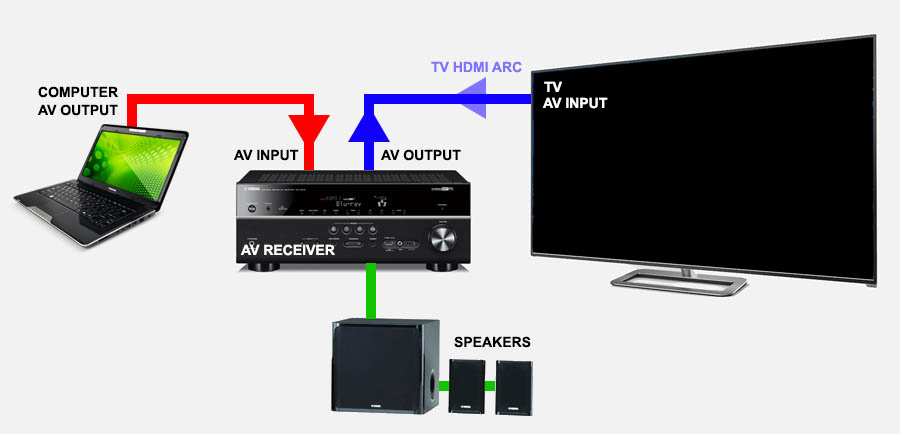 Поэтому важно убедиться, что цвета совпадают с выходными разъемами телевизора, расположенными на задней панели дисплея. Подключите белый кабель RCA к белому выходу, а красный кабель RCA к красному выходу. Их реверсирование приведет к неправильному стереосигналу от Smart TV. Возьмите другой конец кабеля RCA и подключите белый и красный концы к свободному входу RCA на задней панели приемника.
Поэтому важно убедиться, что цвета совпадают с выходными разъемами телевизора, расположенными на задней панели дисплея. Подключите белый кабель RCA к белому выходу, а красный кабель RCA к красному выходу. Их реверсирование приведет к неправильному стереосигналу от Smart TV. Возьмите другой конец кабеля RCA и подключите белый и красный концы к свободному входу RCA на задней панели приемника.
Многие приемники имеют множество входов, поэтому запишите, к какому входу подключены кабели RCA. Это упростит настройку правильного входа в меню приемника.Перед настройкой входов на ресивере проверьте систему меню телевизора, чтобы убедиться, что для звука установлено значение «аудиовыход» или что-то подобное. Войдите в меню ресивера с помощью прилагаемого к нему пульта дистанционного управления. Войдите в систему меню ресивера на переднем дисплее и выберите правильный аналоговый вход, который вы записали. Найдите телеканал и убедитесь, что звук выходит из ресивера.
Войдите в меню ресивера с помощью прилагаемого к нему пульта дистанционного управления. Войдите в систему меню ресивера на переднем дисплее и выберите правильный аналоговый вход, который вы записали. Найдите телеканал и убедитесь, что звук выходит из ресивера.
В качестве альтернативы цифровые коаксиальные аудиокабели отправляют оцифрованный цифровой сигнал от смарт-телевизора на приемник.Цифровой коаксиальный аудиокабель представляет собой единый кабель, позволяющий легко провести от телевизора к заднему входу ресивера. Стволы кабеля круглые. Подключите коаксиальный аудиокабель к выходному разъему на задней панели телевизора Smart TV, возьмите кабель от телевизора и подключите его к доступному входному разъему на задней панели ресивера. Запишите используемый входной разъем. Установите для звука телевизора через его меню значение «аудиовыход». Используйте пульт вашего ресивера, чтобы найти в меню выбор коаксиального звука и выбрать его.Теперь звук должен воспроизводиться через динамики, подключенные к ресиверу.
Запишите используемый входной разъем. Установите для звука телевизора через его меню значение «аудиовыход». Используйте пульт вашего ресивера, чтобы найти в меню выбор коаксиального звука и выбрать его.Теперь звук должен воспроизводиться через динамики, подключенные к ресиверу.
Наконец, есть оптический аудиокабель, который работает аналогично коаксиальному цифровому аудиокабелю. Оцифрованный звук от смарт-телевизора можно передавать с помощью оптического аудиокабеля, и этот тип кабеля также широко известен как TOSLINK.Концы кабеля квадратные. Подключите оптический аудиокабель к задней части смарт-телевизора и протяните кабель к открытому оптическому аудиовходу на ресивере. Опять же, выберите в меню телевизора пункт «аудиовыход», подключите оптический кабель к ресиверу и снова запишите номер входа, если это возможно. Используйте пульт вашего ресивера, чтобы выбрать правильный вход и воспроизвести звук с телевизора, чтобы проверить звук.
Опять же, выберите в меню телевизора пункт «аудиовыход», подключите оптический кабель к ресиверу и снова запишите номер входа, если это возможно. Используйте пульт вашего ресивера, чтобы выбрать правильный вход и воспроизвести звук с телевизора, чтобы проверить звук.
Подробнее: HDMI 2.1 Пропускная способность Vs. 2.0: Обновление телевизора, делающее все возможным
Лучшие рекламные ролики и трейлеры Суперкубка 2021 года
Как подключить Digital Box к телевизору
Узнайте, как подключить цифровую приставку к телевизору. От использования правильных кабелей до использования адаптера питания вместо кабеля питания. Прежде чем приступить к подключению цифрового приставки, запишите серийный номер на задней стороне цифрового приставки для использования в будущем.
От использования правильных кабелей до использования адаптера питания вместо кабеля питания. Прежде чем приступить к подключению цифрового приставки, запишите серийный номер на задней стороне цифрового приставки для использования в будущем.
Если вы впервые подключаете этот конкретный цифровой ящик, вам понадобится этот серийный номер для активации цифрового ящика, что можно сделать онлайн, посетив http://activations.shaw.ca.
Оборудование, необходимое для подключения цифровой приставки к телевизору
Чтобы подключить Digital Box к телевизору, вам понадобятся три кабеля:
- Кабель питания для цифрового блока
- Коаксиальный кабель для подключения Digital Box к розетке
- Видеокабель для подключения Digital Box к телевизору
кабель питания | коаксиальный кабель | видеокабель |

Какой видеокабель использовать
Используемый видеокабель зависит от модели вашего цифрового бокса и входов на задней панели телевизора. Посмотрите на заднюю или боковую панель телевизора, чтобы узнать, какие входы доступны (например, HDMI, компонентный, RCA). Пожалуйста, обратитесь к разделу Видео в Глоссарии кабелей и подключений для получения дополнительной информации о каждом кабеле.
- Компонент или HDMI : для HD-видео . Для просмотра каналов в HD требуются цифровая приставка HD и телевизор высокой четкости.
- Коаксиальный или Композитный : для видео стандартной четкости . Если у вас есть цифровая приставка стандартной четкости и / или телевизор стандартной четкости, вы будете использовать эти кабели. Или, если у вас есть HD Digital Box, но вы подключаетесь к телевизору стандартной четкости (например, HDMI или компонентный режим недоступны), вы можете в качестве альтернативы подключить ваш Digital Box к телевизору с помощью композитного или коаксиального соединения; Эта конфигурация выводит на ваш телевизор изображение стандартной четкости.

Как подключить цифровую приставку к телевизору
Следуйте этим инструкциям, чтобы подключить цифровую приставку к телевизору.
- Вкрутите один конец прилагаемого коаксиального кабеля в настенную розетку, а другой конец — в порт ввода кабеля или RF на задней панели Digital Box.
- Подключите видео / аудиокабели к телевизору и цифровой приставке. У вас может быть несколько вариантов использования кабелей в зависимости от того, какую цифровую приставку вы приобрели.Чаще всего используются кабели HDMI (изображение высокой четкости) или композитный (изображение стандартной четкости).
Примечание : запомните порт, к которому вы подключаете видеокабель на телевизоре (пример: HDMI2, компонент 1 и т. Д.)
- Подключите адаптер питания от настенной розетки к Digital Box
- Включение цифрового блока
- Нажмите кнопку INPUT или SOURCE на пульте дистанционного управления телевизора, чтобы выбрать правильный вход, который вы определили на шаге 2.

- Если вы использовали коаксиальный кабель для подключения Digital Box к телевизору, вручную переключитесь на канал 3 (4 в некоторых областях) с помощью кнопок, расположенных непосредственно на телевизоре или на пульте дистанционного управления, который изначально поставлялся с телевизором (не Shaw Пульт)
- Теперь вы должны увидеть картинку. Вашему гиду потребуется примерно час, чтобы заполнить списки
Как определить правильный ввод
Выполните следующие действия, чтобы определить правильный входной порт на телевизоре.
- Определите входной порт на вашем телевизоре, куда вы вставили видеокабель (идущий от Digital Box), и обратите внимание на этикетку над или вокруг порта (например, HDMI1, Component3, AV1 и т. Д.). Эта метка указывает на тип используемого вами видеосоединения между цифровой приставкой и телевизором.
- Убедитесь, что Digital Box включен.
- Нажимайте кнопку INPUT (или SOURCE , ANT ) непосредственно на телевизоре (или на пульте дистанционного управления, который поставляется с телевизором, а не на пульте Shaw Remote), пока метка для входа, который вы определили, не станет выбрано на экране, и вы увидите изображение на экране телевизора.

В таблице ниже приведены общие обозначения ТВ-входов для перечисленных видеокабелей.
| Тип кабеля | ТВ вход |
| Коаксиальный | телевизор / кабельное телевидение / кабельное телевидение / канал 3 |
| Композитный | Видео1 / Видео2 / AV1 / AV2 |
| Компонент | Компонент / YrPbBr |
| HDMI | HDMI1 / HDMI2 |
(для просмотра аналогового и цифрового вещания)
Аналоговые телевизоры могут принимать сигналы цифрового телевидения (DTV) с помощью «блока цифро-аналогового преобразователя», который можно приобрести в розничных магазинах.Если вы хотите смотреть эфирные программы с помощью антенны (например, «кроличьи уши» на телевизоре или антенны на крыше) со станций, вещающих в цифровом формате (например, станций с полной мощностью), и станции, которые аналоговое вещание (например, маломощные станции класса А или ТВ-переводчики) следует выбрать один из следующих вариантов:
Вариант 1. Приобретите конвертер с возможностью «сквозного аналогового подключения» и установите его, используя наше «Базовое руководство по настройке».
Приобретите конвертер с возможностью «сквозного аналогового подключения» и установите его, используя наше «Базовое руководство по настройке».
или;
Вариант 2: приобретите любой конвертер и используйте любую из следующих настроек.
Настройка №1: Ваш телевизор имеет порты «Аудио / Видео» (A / V In):
Принадлежности: Вам понадобится аналоговый телевизор, антенна, которую вы использовали (в помещении или на улице), и коаксиальный провод, который в настоящее время соединяет вашу антенну с телевизором (как показано на рисунке справа). Ваш новый конвертер будет поставляться со вторым коаксиальным проводом, набором аудио / видео кабелей (три провода с красными, белыми и желтыми вилками) и пультом дистанционного управления. Если у вас их еще нет, вам также необходимо приобрести третий коаксиальный провод и двухполосный разветвитель.Перед тем, как начать, вы должны отключить телевизор.
Шаг Отсоедините коаксиальный антенный провод (провод №1) от порта «Antenna In (RF)» телевизора. | |
Step Подключите провод №1 к порту «In» на 2-полосном разветвителе. Шаг. Используя второй коаксиальный провод (провод №2), вставьте один конец в один из портов «Out» на 2-полосном разветвителе. Другой конец кабеля вставьте в порт «Antenna In (RF)» на телевизоре. Шаг Используя третий коаксиальный провод (провод №3), вставьте один конец в другой порт «Out» на 2-полосном разветвителе. Подключите другой конец к порту «Antenna In (RF)» на конвертере. | |
Шаг Используя набор аудио / видео кабелей, подключите один конец кабелей к портам «A / V Out» на блоке преобразователя. Подберите цвета вилок к цветам портов, чтобы красный переходил в красный, белый — в белый, а желтый — в желтый.Таким же образом подключите другой конец кабеля к разъему «A / V In» на телевизоре. Если на вашем телевизоре нет красного порта, оставьте этот кабель отключенным с обоих концов. | |
Step Подключите кабели питания конвертера и телевизора к розетке и включите телевизор и конвертер. | |
Настройка №2: Ваш телевизор имеет только порт «Antenna In»:
Принадлежности: Вам понадобится аналоговый телевизор, антенна, которую вы использовали (в помещении или на улице), и коаксиальный провод, который в настоящее время соединяет вашу антенну с телевизором (как показано на рисунке справа). Ваш новый конвертер будет оснащен вторым коаксиальным проводом и пультом дистанционного управления. Если у вас их еще нет, вам также необходимо приобрести три дополнительных коаксиальных провода (всего пять), 2-полосный разветвитель и переключатель A / B. Перед тем, как начать, вы должны отключить телевизор.
Если у вас их еще нет, вам также необходимо приобрести три дополнительных коаксиальных провода (всего пять), 2-полосный разветвитель и переключатель A / B. Перед тем, как начать, вы должны отключить телевизор.
- Если ваш конвертерный блок включает в себя «универсальный пульт дистанционного управления» или у вас уже есть собственный универсальный пульт дистанционного управления, следуйте инструкциям, прилагаемым к конвертеру, чтобы запрограммировать пульт для работы как с телевизором, так и с конвертерным блоком.
- Инструкции по подключению конвертера к другим компонентам, таким как видеомагнитофон или DVD-плеер, см. На сайте www.fcc.gov/digital-television или свяжитесь с FCC, позвонив по телефону 1-888-CALL-FCC (1-888-225-5322) или 1-888-TELL-FCC (1-888-835-5322) TTY.
Распечатать
Руководство по настройке блока цифро-аналогового преобразователя(для просмотра аналогового и цифрового вещания) (pdf)
Как подключить телевизор к ресиверу без HDMI
Если вы хотите подключить телевизор к ресиверу, обычно лучше всего подходит кабель HDMI. Если у вас нет разъема HDMI на телевизоре, ресивере или на обоих устройствах, возможно, вы ищете альтернативные способы подключения этих двух устройств.К счастью, есть и другие варианты, кроме HDMI.
Если у вас нет разъема HDMI на телевизоре, ресивере или на обоих устройствах, возможно, вы ищете альтернативные способы подключения этих двух устройств.К счастью, есть и другие варианты, кроме HDMI.
Как подключить телевизор к ресиверу без HDMI? Вы можете использовать любые аудиокабели RCA, композитный видеокабель, 5-кабельный компонентный видеокабель RCA или преобразователь HDMI, соответствующий доступному входу.
Будь то ваш телевизор, ваш ресивер или оба устройства, у которых нет доступных соединений HDMI, вы можете использовать кабель RCA и / или конвертер для их соединения. Вы всегда будете на расстоянии нескольких кабелей от вашего телевизора и звуковой системы.
Опции с использованием кабелей RCA
Существует множество различных кабелей RCA, которые содержат ряд разъемов: классический красно-белый кабель RCA, композитные кабели RCA, которые включают видеоканал, и компонентные кабели RCA, которые имеют три разных кабеля для видеоканала.
Возможно, вы видели нашу связанную статью о том, как подключить звуковую панель к телевизору без HDMI или оптического кабеля, и, как в этом случае, кабели RCA будут вашим вариантом, особенно со старым оборудованием.
Базовые аудиокабели RCA
Базовый аудиокабель RCA включает в себя два разъема: красный кабель и белый кабель. Этот тип кабеля RCA передает только звук, поэтому он подойдет для подключения вашего телевизора и ресивера через разъемы RCA. Вам просто нужно сопоставить красный и белый кабели с красным и белым разъемами.
Базовый аудиокабель RCA можно найти менее чем за 10 долларов в любом магазине, где продаются технические товары.
Кабели для композитного видео
До того, как кабели HDMI пришли на смену, композитные кабели RCA обычно использовались для той же цели — для подключения аудио и видео от компонента к компоненту.У них есть классические красные, белые и желтые соединительные кабели.
Композитный видеокабель имеет желтый разъем RCA, а также белый и красный аналоговый аудиоразъем RCA. Он называется композитным видеокабелем, потому что для подключения видео нужен только один кабель: желтый кабель. Композитные видеокабели также доступны в любом магазине, где продаются технические товары. Такие кабели, как композитные видеокабели Cmple, доступны на Amazon разной длины.
Он называется композитным видеокабелем, потому что для подключения видео нужен только один кабель: желтый кабель. Композитные видеокабели также доступны в любом магазине, где продаются технические товары. Такие кабели, как композитные видеокабели Cmple, доступны на Amazon разной длины.
Кабели для компонентного видео
В компонентном видеокабеле для передачи видеосигнала используется несколько каналов разъемов / кабелей, а не только один, как в композитном видеокабеле.Для передачи видео используются три кабеля: зеленый, синий и красный.
Вы можете купить компонентный видеокабель только с этими тремя кабелями в комплекте, или вы можете купить кабель с 5 компонентами RCA, включая два аудиоразъема: красный и белый кабели. Для передачи звука с телевизора на приемник вам понадобится компонентный видеокабель 5 RCA.
Использование преобразователя HDMI
Использование преобразователя — еще один способ соединения двух ваших компонентов. С помощью конвертера вы можете подключить кабель HDMI к HDMI с одной стороны и кабель RCA к RCA с другой стороны.
С помощью конвертера вы можете подключить кабель HDMI к HDMI с одной стороны и кабель RCA к RCA с другой стороны.
Правильный преобразователь позволит вам успешно преобразовать цифровой сигнал в аналоговый, если у вас есть подходящие кабели для их соединения. Конвертеры, такие как LiNKFOR 1080P HDMI to Component Converter (на Amazon), тоже не ломают деньги.
Как подключить телевизор и ресивер без HDMI
Чтобы подключить телевизор к ресиверу без HDMI, важно выяснить, какие кабели вам нужны, в зависимости от портов, доступных на ваших устройствах.Когда у вас есть кабель (-ы) и / или преобразователь, можно приступать к работе.
1. Включите телевизор и приемникСначала включите телевизор и ресивер.
2. Подключите кабель (и) и / или преобразователь в Убедитесь, что они подключены к соответствующим входам. Они часто обозначаются как «Аудио», «Компонент» или «Композитный». Обязательно используйте цвета в качестве ориентира, чтобы решить, куда подключить какой кабель.
Обязательно используйте цвета в качестве ориентира, чтобы решить, куда подключить какой кабель.
Точный процесс для этого будет зависеть от вашего телевизора, но в целом он находится в разделе звука основных настроек вашего телевизора. Вы измените динамик вашего телевизора по умолчанию с внутреннего динамика на внешний, который вы только что настроили.
4. Проверьте свою настройкуТеперь, когда все подключено, увеличьте громкость и посмотрите, слышите ли вы что-нибудь. Если сейчас вы слышите музыку и / или диалоги из воспроизводимого видео, значит, соединение установлено, и все готово.Если вы когда-нибудь захотите использовать другой ресивер или другой телевизор, просто отсоедините кабели, чтобы разорвать соединение.
Заключение
Не расстраивайтесь, если вы не можете использовать классический кабель HDMI-HDMI для подключения телевизора и ресивера. Используя один из описанных выше вариантов, вы сможете успешно подключить телевизор к ресиверу для получения более качественного домашнего звука.
Используя один из описанных выше вариантов, вы сможете успешно подключить телевизор к ресиверу для получения более качественного домашнего звука.
Как подключить телевизор к акустической системе
Что нужно знать
- Разместите ресивер / усилитель рядом с телевизором, найдите аудиоразъем на телевизоре, найдите аудиовход на ресивере, подключите кабели к телевизору и ресиверу / усилителю.
- Перед подключением убедитесь, что все оборудование выключено.
- Перед проверкой убедитесь, что громкость ресивера \ усилителя установлена на низкий уровень.
В этой статье объясняется, как установить стереосистему или динамики на телевизор. Инструкции применимы к телевизорам многих производителей; включая, помимо прочего, LG, Samsung, Panasonic, Sony и Vizio.
Что вам понадобится
Мигель Ко / Lifewire Скорее всего, вам понадобится аналоговый аудиокабель длиной 4-6 футов со стерео RCA или мини-разъемами.Если телевизор и стереосистема поддерживают подключения HDMI, обязательно возьмите и эти кабели.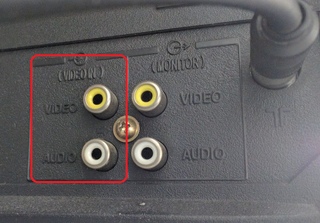 Когда все инструменты будут доступны, подключите динамики к телевизору с помощью соответствующих аудиокабелей, а затем включите телевизор и динамики.
Когда все инструменты будут доступны, подключите динамики к телевизору с помощью соответствующих аудиокабелей, а затем включите телевизор и динамики.
Небольшой фонарик может быть полезен для освещения темных углов за приемником и телевизором.
Как подключить провода динамика к приемнику или усилителю
Как подключить телевизор и динамики
Очистите пространство вокруг телевизора, чтобы освободить место для динамиков и оставить место для маневра, чтобы расположить предметы, а затем выполните следующие действия по порядку.
Разместите стереоресивер или усилитель как можно ближе к телевизору, оставаясь при этом в пределах досягаемости других устройств (например, оставьте место для вашей кабельной или спутниковой приставки, DVD-плеера, Roku и т. Д.).
В идеале телевизор должен находиться на расстоянии не более 4–6 футов от стереоресивера, в противном случае потребуется более длинный соединительный кабель.
Перед подключением любых кабелей убедитесь, что все оборудование выключено.

Найдите на телевизоре аналоговый или цифровой аудиовыход.
Аналоговый выход часто обозначается как AUDIO OUT и может представлять собой два разъема RCA или один мини-разъем 3,5 мм. Для цифрового звука найдите оптический цифровой выход или порт HDMI OUT.
Найдите неиспользуемый аналоговый аудиовход на стереоресивере или усилителе.
Подойдет любой неиспользуемый аналоговый вход, например VIDEO 1, VIDEO 2, DVD, AUX или TAPE. Скорее всего, вход на стерео или ресивер домашнего кинотеатра — это разъем RCA. Для цифровых подключений найдите неиспользуемый оптический цифровой порт или входной порт HDMI.
Используя кабель с соответствующими разъемами на каждом конце, подключите аудиовыход телевизора к аудиовходу ресивера или усилителя.
Это подходящее время для маркировки концов кабелей, особенно если ваша система состоит из множества компонентов. Это может быть что-то простое, например, написать на небольших полосках бумаги и прикрепить их к шнурам, как флажки.
 Если вам когда-нибудь понадобится настроить соединения в будущем, это избавит от множества догадок.
Если вам когда-нибудь понадобится настроить соединения в будущем, это избавит от множества догадок.Как только все подключено, включите ресивер / усилитель и телевизор.
Перед проверкой соединения убедитесь, что громкость на ресивере низкая. Выберите правильный вход на ресивере и медленно увеличивайте громкость.
Теперь ваш телевизор и динамики должны быть правильно подключены друг к другу.
Некоторые системы объемного звучания используют беспроводные соединения для подключения к другим динамикам в комнате.Однако звуковая панель, которая подключается к телевизору и с которой взаимодействуют другие динамики, — это все, что вам нужно напрямую подключить к телевизору, чтобы убедиться, что звук работает. Обратитесь к производителю динамиков для получения конкретных инструкций по подключению беспроводных динамиков к звуковой панели.
Что делать, если динамики не издают звук
Если звука не слышно, сначала убедитесь, что переключатель Speaker A / B активен. Если переключатель отключен, звук в акустическую систему не поступает.
Если переключатель отключен, звук в акустическую систему не поступает.
Еще одна область, которую вы можете проверить, не слышите ли вы звук после подключения динамиков к телевизору, — это меню телевизора. Если в вашем телевизоре есть такая возможность, вам может потребоваться отключить внутренние динамики и включить аудиовыход телевизора.
Сама ваша аудиосистема может иметь функцию паузы или отключения звука, которая, если она включена, остановит передачу звука через телевизор на динамики. Если громкость вашего телевизора понижена или выключена, а громкость стереосистемы отключена, может показаться, что что-то сломалось, когда на самом деле вам просто нужно включить звук на одном или обоих устройствах.
Акустические системы объемного звука, поддерживающие Bluetooth, могут подключаться к ближайшему телефону в процессе настройки (это может произойти случайно во время настройки, когда вы нажимаете кнопки). Если вы думаете, что это может быть причиной того, что динамики не воспроизводят звук с телевизора, перезапустите акустическую систему и временно отключите Bluetooth на всех ближайших устройствах.
Во всяком случае, подключение аудиокабелей может быть единственным шагом, который вы уверены, что сделали правильно, но даже это не всегда может сработать с первого раза.Некоторые кабели можно вдавить ровно настолько, чтобы их удерживали на месте, но не настолько, чтобы они действительно работали должным образом. Еще раз проверьте все кабели, отсоединив их и надавив на этот раз сильнее, чтобы убедиться, что они встали на место. Если громкость динамиков увеличена, правильно подключенные аудиокабели должны издавать звук.
Спасибо, что сообщили нам!
Расскажите, почему!
Другой Недостаточно деталей Трудно понять .

 Иногда дополнительно к нему подключают и аналоговый выход, чтобы можно было смотреть аналоговые каналы;
Иногда дополнительно к нему подключают и аналоговый выход, чтобы можно было смотреть аналоговые каналы; Руководства размещены на странице поддержки вашей модели.
Руководства размещены на странице поддержки вашей модели.
 Порты HDMI имеют маркировку ARC как на телевизоре BRAVIA, так и на системе домашнего кинотеатра / AV-ресивере.
Порты HDMI имеют маркировку ARC как на телевизоре BRAVIA, так и на системе домашнего кинотеатра / AV-ресивере.
 Если вы хотите выводить звук с телевизора только с внешнего устройства вывода (отключите звук с телевизора), уменьшите громкость телевизора до самого низкого уровня или отключите звук.
Если вы хотите выводить звук с телевизора только с внешнего устройства вывода (отключите звук с телевизора), уменьшите громкость телевизора до самого низкого уровня или отключите звук.



 Для просмотра цифровых трансляций установите телевизор в режим «Видео вход». Используя пульт дистанционного управления, поставляемый с конвертером, следуйте экранным инструкциям по настройке, чтобы найти доступные каналы DTV, и начните пользоваться преимуществами цифрового телевидения! Вы сможете получить доступ ко всем доступным цифровым трансляциям через конвертер. и его дистанционное управление.Чтобы смотреть аналоговые передачи, установите телевизор в режим «TV In». Вы сможете получить доступ ко всем доступным аналоговым трансляциям с помощью пульта дистанционного управления телевизора.
Для просмотра цифровых трансляций установите телевизор в режим «Видео вход». Используя пульт дистанционного управления, поставляемый с конвертером, следуйте экранным инструкциям по настройке, чтобы найти доступные каналы DTV, и начните пользоваться преимуществами цифрового телевидения! Вы сможете получить доступ ко всем доступным цифровым трансляциям через конвертер. и его дистанционное управление.Чтобы смотреть аналоговые передачи, установите телевизор в режим «TV In». Вы сможете получить доступ ко всем доступным аналоговым трансляциям с помощью пульта дистанционного управления телевизора.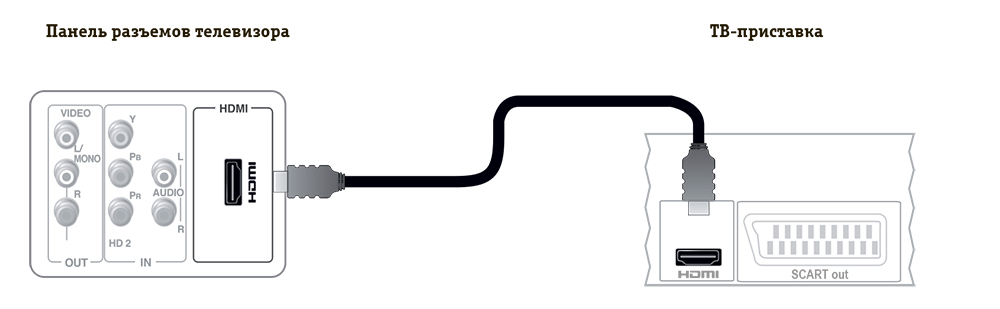
 Если вам когда-нибудь понадобится настроить соединения в будущем, это избавит от множества догадок.
Если вам когда-нибудь понадобится настроить соединения в будущем, это избавит от множества догадок.